
Affidati a VLC come lettore multimediale principale? È un lettore multimediale più potente di quanto tu possa immaginare.
Per molti utenti, VLC è una delle prime applicazioni in linea da installare su qualsiasi nuova macchina. Il miglior software Windows Il miglior software Windows Windows sta nuotando in un mare di applicazioni gratuite. Di quali puoi fidarti e quali sono i migliori? Se non sei sicuro o hai bisogno di risolvere un compito specifico, consulta questo elenco. Leggi di più . È un'ottima scelta per un lettore multimediale gratuito e senza fronzoli - ma ha anche un sacco di trucchi 6 Consigli e trucchi Cool VLC che potresti non sapere su 6 consigli e trucchi Cool VLC che potresti non sapere su VLC media player di VideoLan è un vero scatola di trucchi ed è altrettanto efficace su un sistema operativo Windows come lo è su Mac o Linux. Quelli di voi che stanno già utilizzando VLC ... Leggi di più nella sua manica, se sei pronto a scavare sotto la superficie.
Ecco alcune altre cose che puoi fare con VLC 7 Funzionalità top secret del lettore multimediale VLC gratuito 7 Funzioni top secret del lettore multimediale VLC gratuito Che VLC riproduca praticamente tutto ciò che viene lanciato è una notizia vecchia. È anche un genio dei media quando si tratta di altre cose oltre a riprodurre film. Abbiamo esaminato alcuni dei ... Leggi altro, incluse alcune funzionalità che potresti non aver mai pensato possibile da un modesto software per lettori multimediali.
Controlla la velocità di riproduzione
Hai mai ascoltato un file audio o guardato un video clip e ti sei trovato in difficoltà a tenere il passo? Se hai esperienza nella trascrizione dell'audio o sei uno studente che registra le tue lezioni Back To School? Suggerimenti e app per iOS per farti entrare nella vita da studente Torna a scuola? Suggerimenti e app per iOS per farti entrare nella vita da studente Tornando a scuola dopo una vacanza estiva senza fine è più difficile del solido Einstein, ma il tuo iPhone può aiutarti a rendere più facile il termine. Per saperne di più, si potrebbe benissimo avere questo problema - ed è qualcosa risolto facilmente da VLC.
Fare clic su Riproduzione nella barra degli strumenti VLC e quindi selezionare Velocità . Ti verranno fornite opzioni per aumentare o diminuire la velocità di riproduzione di un po 'o molto, o per tornare alla velocità predefinita per qualsiasi contenuto tu stia giocando.
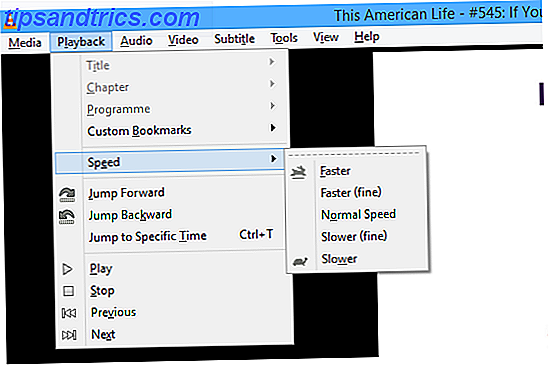
In alternativa, puoi semplicemente usare i tasti a forcella quadra [ e ] per modificare immediatamente la velocità di riproduzione. Questo può rendere un po 'più facile cogliere ogni singola parola di un file audio importante, o lasciarti guardare i film e ascoltare i podcast in tempi record Parliamo di Produttività: 7 Podcast che dovresti ascoltare Per lavorare incredibilmente Parliamo di Produttività: 7 Podcast Parliamo della produttività - o lascia che questi sette hacker di vita parlino delle piccole cose che possiamo fare per lavorare in modo fantastico. Collegati ... rilassati ... e ascolta. Per saperne di più - se sei disposto a sopportare le voci più acute, cioè.
Registra i flussi radio online
VLC è ben noto come metodo di ascolto della radio su Internet, ma è anche molto capace di registrare i flussi radio per poterli ascoltare in un secondo momento. È un ottimo modo per fare scorta di contenuti per un lungo viaggio, o semplicemente stare al passo con uno spettacolo che va in onda in un momento inopportuno per te.
Per iniziare, seleziona Media dalla barra degli strumenti, quindi fai clic su Apri media . Inserisci l'indirizzo del contenuto che desideri trasmettere, quindi fai clic sulla piccola freccia accanto al pulsante Riproduci per aprire un menu a discesa. Seleziona Stream da queste opzioni. Fare clic su Avanti nella schermata che segue, quindi Aggiungi nella schermata successiva per assicurarsi di salvare il contenuto desiderato come file audio e immettere un nome file appropriato per la propria clip audio.
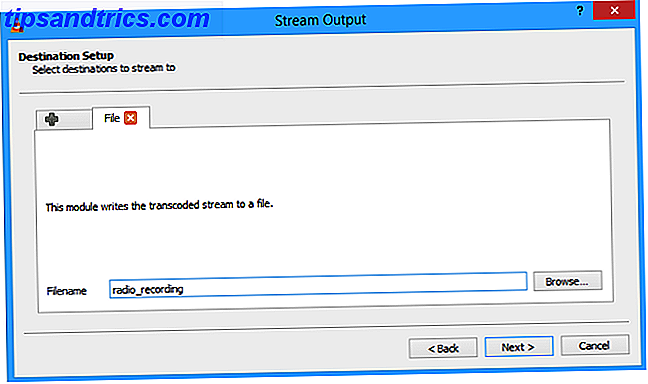
Nella schermata successiva, deseleziona la casella che legge Attiva transcodifica e fai clic su Avanti . Non modificare nulla nella schermata Opzioni varie e fare clic su Stream per avviare la registrazione. Quindi, fai clic sul pulsante di arresto dopo aver registrato tutto ciò di cui hai bisogno. Nota: è illegale registrare alcuni flussi radio, quindi vale la pena controllare quali sono le normative riguardanti la trasmissione desiderata.
Aggiungi filigrane logo
Se stai pubblicando i tuoi contenuti video su Internet, potresti voler filigranarlo per impedire l'uso non autorizzato senza il tuo consenso. La tua canzone di copertina di YouTube è legale? La tua canzone di copertina di YouTube è legale? Un metodo popolare per coloro che desiderano un rapido e facile ascesa alla celebrità è pubblicando cover di brani di musica popolare su YouTube. Ma considera questo: quali sono le implicazioni legali della copertura di una canzone? Leggi di più . Ci sono molti modi per farlo, ma una delle soluzioni più semplici è quella di farlo direttamente da VLC stesso.
Innanzitutto, è necessario che il logo sia pronto per l'uso e deve essere dimensionato in modo appropriato. Quindi, apri il video che vuoi filigranare in VLC, fai clic su Strumenti nella barra degli strumenti e vai a Effetti e filtri .
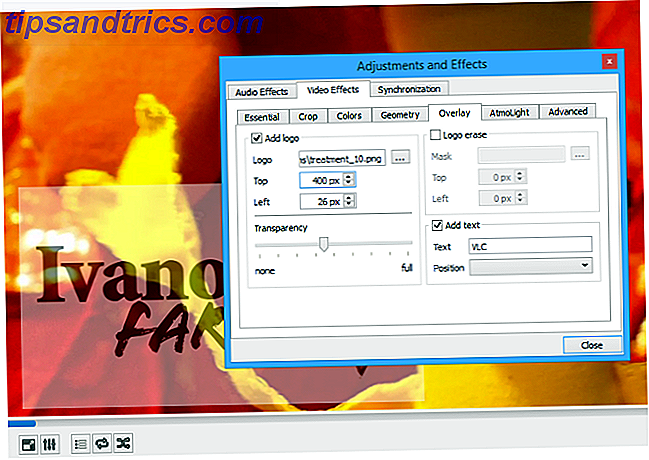
Vai alla scheda Effetti video, quindi la scheda Overlay . Sarai in grado di selezionare la filigrana desiderata. 3 modi per filigranare i tuoi video 3 modi per filare i tuoi video Hai paura che qualcuno possa strappare i tuoi video e rivendicarli come propri, potenzialmente rubando spettatori e entrate? Leggi di più nel campo Logo, regola dove apparirà sullo schermo pixel per pixel e fai altre regolazioni come la trasparenza che vuoi che sia la filigrana.
Guarda il video usando il tuo Oculus Rift
I primi utenti sono sempre affamati di più contenuti Oculus Rift per provare le simulazioni VR di Oculus Rift che devi vedere per credere alle simulazioni VR di Oculus Rift che devi vedere per credere Hai visto l'Oculus Rift, ma non hai visto alcuni dei pazzi usa è stato messo a. Dai un'occhiata a queste fantastiche demo di Oculus Rift da tutto il mondo. Leggi di più usando il dispositivo che cambia il gioco. Mentre i giochi e i video creati appositamente per sfruttare la tecnologia offrono sempre la migliore esperienza, esistono soluzioni alternative che consentono a VLC di visualizzare file video standard in un modo che utilizza l'auricolare Oculus Rift.
Il metodo più popolare è chiamato Side by Side 3D o SBS 3D - un processo in cui due video giocano contemporaneamente uno accanto all'altro per dare l'illusione della profondità. Non corrisponderà al meglio che la Rift ha da offrire, ma con alcuni aggiustamenti può dare risultati decenti.

Oculus offre una parte della propria documentazione su come ottenere i migliori risultati da SBS 3D, ma le specifiche possono variare a seconda delle apparecchiature disponibili. VLC è un lettore multimediale ideale per questo tipo di utilizzo a causa della facilità con cui riproduce i file, nonché della sua forza nella visualizzazione di video HD.
Organizza i tuoi podcast
I podcast possono offrire un intrattenimento eccellente gratuitamente, a prescindere dai tuoi gusti, ma assicurarti di essere aggiornato con le tue serie preferite a volte può essere un po 'opprimente. È una buona idea usare un programma che scarica automaticamente nuovi episodi per essere sicuro di non rimanere indietro, e VLC può reggere il confronto con i migliori strumenti disponibili. Qual è il migliore Podcast Manager per Windows? Qual è il migliore Podcast Manager per Windows? Un'applicazione desktop è ancora l'opzione migliore per riprodurre i podcast sul tuo PC Windows. Indipendentemente dal fatto che tu disponga o meno di un dispositivo Apple, in questa carrellata troverai un'ottima soluzione. Leggi di più .
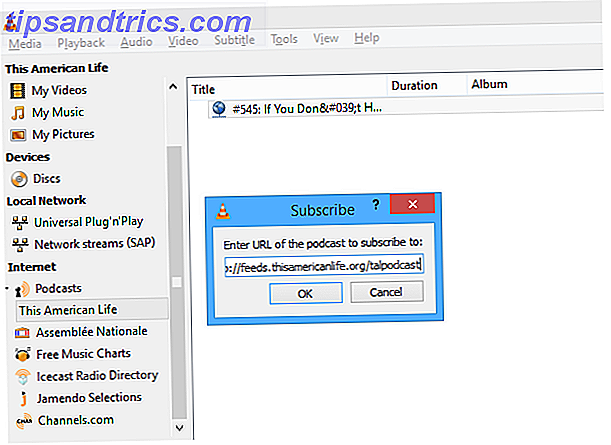
È facile come avere l'URL del feed del podcast che vuoi ascoltare. Una volta ottenuto, fai clic su Visualizza nella barra degli strumenti, quindi seleziona Playlist . Ci dovrebbe essere una playlist Podcast già inclusa nella sottodivisione di Internet nella parte sinistra dello schermo.
Passa il mouse sopra la playlist e vedrai apparire un'icona più; fai clic su di esso e ti verrà presentato un campo in cui inserire l'URL del feed. Da lì, sei impostato: VLC terrà d'occhio i nuovi episodi Bored Of Podcasts? Ascolta la radio Old Time invece! Annoiato dei podcast? Ascolta la radio Old Time invece! C'è una quantità ridicola di contenuti multimediali gratuiti disponibili su Internet Archive, ei download più interessanti sono spesso i più vecchi. Con capolavori come i film di Alfred Hitchcock, pistole western e rulli John Wayne ... Leggi di più, e li hai pronti per te quando vuoi ascoltarli. Sappiamo tutti quanto VLC sia in grado di offrire contenuti multimediali, quindi è un gioco da ragazzi lasciare che organizzi i podcast per un facile accesso.
Registra cosa sta succedendo sul tuo schermo
Il software di acquisizione schermo di qualità professionale può essere molto costoso, ma a volte è molto meglio mostrare a qualcuno cosa stai facendo Screenbird: strumento di registrazione online facile da usare Screenbird: strumento di registrazione online facile da usare Leggi di più piuttosto che diglielo VLC offre funzionalità di cattura dello schermo e può offrire alcuni risultati gradevoli, se il computer è in grado di gestire l'attività.
Per iniziare, passa a Apri dispositivo di acquisizione nella sezione Media della barra degli strumenti. Seleziona Desktop come modalità di acquisizione, quindi seleziona il frame rate su cui desideri registrare. Una frequenza fotogrammi più elevata renderà le riprese più uniformi, ma le dimensioni dei file saranno più grandi e sarà più oneroso sul tuo computer. Una volta impostate le cose, fai clic sulla freccia rivolta verso il basso sul pulsante Riproduci e seleziona Stream dal menu a discesa.
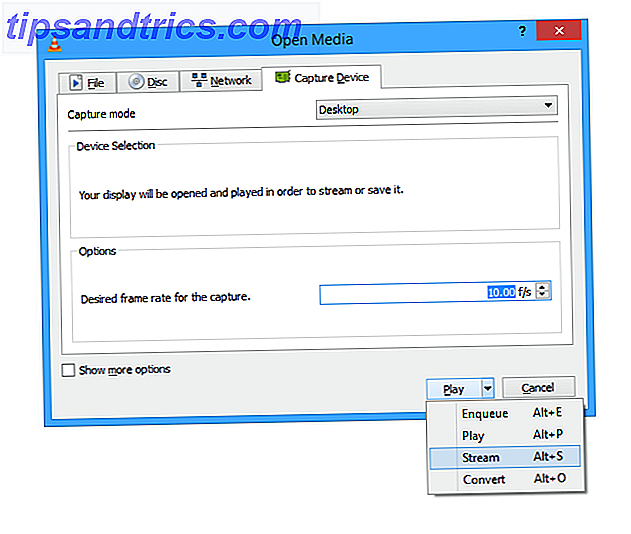
Non apportare modifiche alle impostazioni Sorgente e passare a Impostazione destinazione . Qui, lascia il menu a discesa su File e fai clic su Aggiungi, modificando il nome del file come meglio credi. Se si desidera apportare modifiche alle impostazioni di transcodifica, è possibile farlo nella schermata successiva, ma i valori predefiniti si adatteranno alla maggior parte degli scopi. Quindi, fai semplicemente clic su Stream e inizierai a registrare; premi il pulsante stop per terminare la cattura.
Hai i tuoi fantastici suggerimenti e trucchi per l'uso con VLC? Fateci sapere su di loro nella sezione commenti qui sotto.



